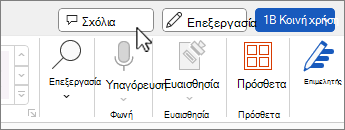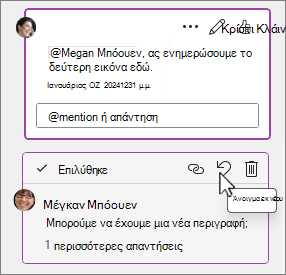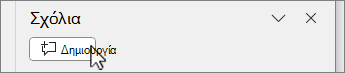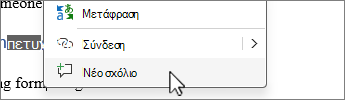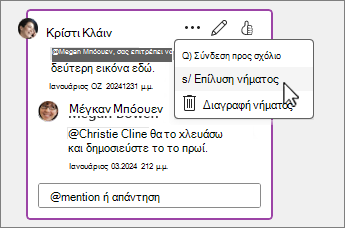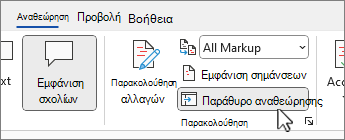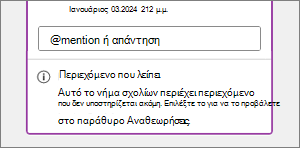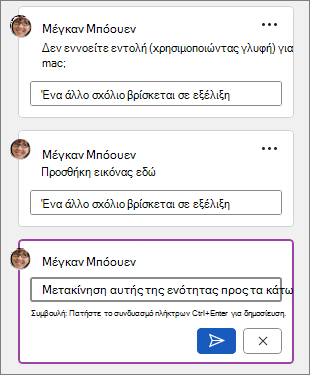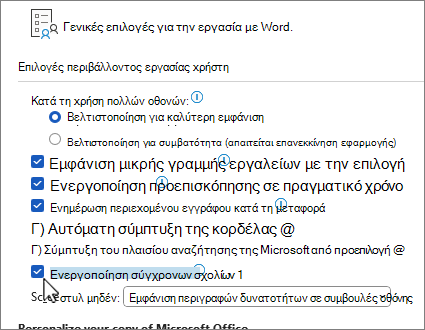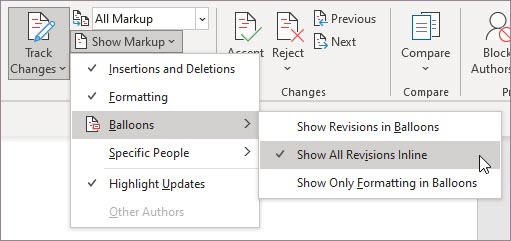Η εμπειρία σύγχρονων σχολίων στο Word θέτει το σκηνικό για πλουσιότερη συνεργασία από την ομάδα σας με δυνατότητες όπως οι @mention ειδοποιήσεις. Word σχόλια ευθυγραμμίζονται σε Word πλατφόρμες και άλλες εφαρμογές του Office, όπως το Excel και το PowerPoint.
Δύο τρόποι προβολής σχολίων
Υπάρχουν δύο προβολές για τα σχόλια, με βάση τα συμφραζόμενα και την προβολή λίστας . Όταν προσθέτετε ένα σχόλιο σε Word χρησιμοποιώντας την προβολή με βάση τα συμφραζόμενα, αυτό εμφανίζεται στο παράθυρο Σχόλια στο δεξιό περιθώριο κοντά στο σημείο εισαγωγής στο κείμενο. Σε αυτή την προβολή, όλα τα ενεργά σχόλια είναι ορατά στο περιβάλλον και τα σχόλια που επιλύθηκαν αποκρύπτονται, ώστε να μπορείτε να εστιάσετε στα ενεργά σχόλια.
Η προβολή λίστας ανοίγει το παράθυρο Σχόλια στο δεξιό άκρο και περιλαμβάνει όλα τα ενεργά και επιλυμένα σχόλια. Η προβολή Λίστα εμφανίζει τα σχόλια όλα μαζί, αντί να διανέμεται μέσα στο έγγραφο. Όταν επιλέγετε ένα σχόλιο, εμφανίζεται ένα περίγραμμα γύρω από αυτό, το στοιχείο στο κείμενο επισημαίνεται και είναι απαραίτητο, η σελίδα κάνει κύλιση για να εμφανίσει τη θέση.
Μπορείτε να κάνετε εναλλαγή μεταξύ της προβολής με βάση τα συμφραζόμενα και της προβολής λίστας οποιαδήποτε στιγμή, επιλέγοντας το κουμπί Σχόλια στην επάνω δεξιά γωνία της κορδέλας.
Μπορείτε επίσης να μεταβείτε από την κορδέλα:
-
Επιλέξτε την καρτέλα Αναθεώρηση και επιλέξτε το αναπτυσσόμενο βέλος στο
-
Επιλέξτε
Μπορείτε να αλληλεπιδράσετε με σχόλια στο παράθυρο λίστας Σχολίων με τον ίδιο τρόπο όπως θα κάνατε στην κλασική προβολή σχολίων. Εάν ανοίξετε ξανά ένα σχόλιο που έχει επιλυθεί σε προβολή λίστας , αυτό θα εμφανιστεί ξανά στην προβολή με βάση τα συμφραζόμενα .
Δημοσίευση σχολίων
Τα σύγχρονα σχόλια παρέχουν ένα
Προηγουμένως, πατώντας το πλήκτρο Enter δημοσιεύαμε αμέσως ένα σχόλιο. Αυτό σήμαινε ότι οι συνεργάτες σε ένα κοινόχρηστο έγγραφο μπορεί να δουν το σχόλιό σας πριν ολοκληρωθεί. Με τα σύγχρονα σχόλια, μπορείτε να αναθεωρήσετε και να επεξεργαστείτε τα σχόλιά σας προτού τα δεσμεύσετε.
Χρήση σχολίων
Για να προσθέσετε σχόλιο
-
Επιλέξτε το κείμενο ή ένα σημείο εισαγωγής όπου θέλετε να σχολιάσετε και κάντε ένα από τα εξής:
-
Στην καρτέλα Αναθεώρηση , επιλέξτε
-
Στο παράθυρο Σχόλια, επιλέξτε
-
Πατήστε το συνδυασμό πλήκτρων Ctrl + Alt + M.
-
Κάντε δεξί κλικ σε οποιοδήποτε κείμενο και επιλέξτε Νέο σχόλιο στο μενού περιβάλλοντος.
-
-
Γράψτε το σχόλιό σας και, στη συνέχεια, επιλέξτε
Για να επεξεργαστείτε, να διαγράψετε ή να επιλύσετε ένα σχόλιο
Τα σύγχρονα σχόλια εξακολουθούν να λειτουργούν όπως τα σχόλια στο παρελθόν. Για να επεξεργαστείτε ένα σχόλιο, επιλέξτε το εικονίδιο μολυβιού. Για να διαγράψετε, να λάβετε μια σύνδεση ή να επιλύσετε ένα νήμα σχολίων από την επιλογή Περισσότερες ενέργειες νημάτων (...).
Εάν είστε εταιρικός χρήστης και εργάζεστε σε ένα έγγραφο που είναι αποθηκευμένο στο cloud, μπορείτε να χρησιμοποιήσετε @mention για να απευθυνθείτε σε ένα συγκεκριμένο άτομο σε ένα σχόλιο ή απάντηση.
Για περισσότερες πληροφορίες σχετικά με τη χρήση @mentions, ανατρέξτε στο άρθρο Χρήση @mention στα σχόλια για την προσθήκη ετικέτας σε κάποιον για σχόλια.
Ανάθεση εργασιών
Μπορείτε επίσης να χρησιμοποιήσετε σχόλια και @mention για να αναθέσετε μια εργασία. Απλώς @mention κάποιον και, στη συνέχεια, επιλέξτε το πλαίσιο ελέγχου Αντιστοίχιση σε για να αντιστοιχίσετε το σχόλιο ως εργασία.
Προσθήκη εικόνας σε σχόλιο
Τοποθετήστε το δρομέα στο σημείο όπου θέλετε να βρίσκεται η εικόνα ή το εικονίδιο στο σχόλιο και κάντε ένα από τα εξής:
Για να προσθέσετε μια εικόνα
-
Επιλέξτε πού θα τοποθετήσετε την εικόνα σε ένα σχόλιο και επιλέξτε την καρτέλα Εισαγωγή.
-
Επιλέξτε
-
Επιλέξτε μια εικόνα που θα χρησιμοποιήσετε και επιλέξτε Άνοιγμα ή Εισαγωγή.
Για να προσθέσετε ένα εικονίδιο
-
Στην καρτέλα Εισαγωγή, επιλέξτε
-
Αναζητήστε ή επιλέξτε μια κατηγορία.
-
Επιλέξτε ένα εικονίδιο από τη συλλογή και, στη συνέχεια, επιλέξτε Εισαγωγή.
Συνήθεις ερωτήσεις
Ναι. Άλλα άτομα που χρησιμοποιούν παλαιότερες εκδόσεις του Word σε οποιαδήποτε πλατφόρμα μπορούν να δουν τα σχόλιά σας.
Μπορείτε να πατήσετε τον συνδυασμό πλήκτρων Ctrl + Enter στα Windows ή ⌘ + Enter σε MacOS για να δημοσιεύσετε εύκολα το σχόλιό σας.
Το νέο μοντέλο δημοσίευσης ευθυγραμμίζεται με τον τρόπο με τον οποίο λειτουργούν τα σχόλια σε ολόκληρο το Office και σας παρέχει σίγουρος έλεγχος των στοιχείων που μοιράζεστε. Εάν @mention κάποιο άτομο, Word ειδοποιεί αυτό το άτομο.
Τα σύγχρονα σχόλια υποστηρίζουν αυτήν τη στιγμή τη μορφοποίηση.
-
Επιλέξτε κάποιο κείμενο και στην Κεντρική καρτέλα μπορείτε να ορίσετε:
-
Έντονη γραφή, πλάγια γραφή, υπογράμμιση και διακριτή διαγραφή.
-
Χρώματα γραμματοσειράς.
-
Επισήμανση.
-
Ωστόσο, προς το παρόν, τα σύγχρονα σχόλια δεν υποστηρίζουν την εμφάνιση ή την αλλαγή μεγέθους γραμματοσειράς, στυλ ή ρυθμίσεων παραγράφου.
Για να προβάλετε ή να προσθέσετε μη υποστηριζόμενη μορφοποίηση σε υπάρχοντα σχόλια, χρησιμοποιήστε το παράθυρο "Αναθεωρήσεις ". Ωστόσο, η μη υποστηριζόμενη μορφοποίηση μπορεί να προβληθεί μόνο στο παράθυρο "Αναθεωρήσεις ".
-
Στην καρτέλα Αναθεώρηση , επιλέξτε Παράθυρο αναθεώρησης. Το παράθυρο Αναθεωρήσεις εμφανίζεται στην αριστερή πλευρά.
Εάν η προβολή και η προσθήκη αυτών των επιλογών μορφοποίησης στο προεπιλεγμένο σχόλιο είναι απαραίτητη για τη ροή εργασίας σας, ενημερώστε μας χρησιμοποιώντας τα σχόλια εντός εφαρμογής , ώστε να χρησιμοποιήσουμε προτεραιότητα στις μελλοντικές βελτιώσεις στα σύγχρονα σχόλια.
Τώρα μπορείτε να προσθέτετε και να προβάλλετε εικόνες σε σύγχρονα σχόλια στα Windows.
Εάν θέλετε να προσθέσετε άλλα αντικείμενα, όπως πίνακες, εξισώσεις, σχήματα, υπογραφές, σχόλια γραφής, ειδικούς χαρακτήρες (όπως χαρακτήρες ημερομηνίας) ή στηλοθετες θέσης, ανοίξτε το παράθυρο Αναθεωρήσεις .
Εάν επιλέξετε ένα σχόλιο με μη υποστηριζόμενο περιεχόμενο, το παράθυρο Αναθεωρήσεις ανοίγει αυτόματα. Word σάς ενημερώνει ποια σχόλια μπορεί να έχουν μη υποστηριζόμενο περιεχόμενο που δεν εμφανίζεται ακόμη με το μήνυμα Περιεχομένου που λείπει.
Εάν η προβολή και η προσθήκη αυτών των άλλων τύπων περιεχομένου στις προεπιλεγμένες κάρτες σχολίων είναι απαραίτητη για τη ροή εργασιών σας, ενημερώστε μας χρησιμοποιώντας τα σχόλια εντός εφαρμογής , ώστε να χρησιμοποιήσουμε προτεραιότητα στις μελλοντικές βελτιώσεις στα σύγχρονα σχόλια.
Τα σύγχρονα σχόλια στα Windows υποστηρίζουν τις περισσότερες λειτουργίες αυτόματης διόρθωσης, ωστόσο υπάρχουν ορισμένες δυνατότητες που δεν υποστηρίζονται ακόμη πλήρως. Σε αυτά περιλαμβάνονται η Αυτόματη Μορφοποίηση και η Αυτόματη Διόρθωση μαθηματικών. Επιπλέον, τα σύγχρονα σχόλια δεν σέβονται προς το παρόν τις ρυθμίσεις Αυτόματης Διόρθωσης που είναι απενεργοποιημένες (μη επιλεγμένες).
Εάν οι δυνατότητες Αυτόματης Μορφοποίησης ή Αυτόματης Διόρθωσης μαθηματικών είναι απαραίτητες για τη ροή εργασιών σας, ενημερώστε μας χρησιμοποιώντας τα σχόλια εντός εφαρμογής , ώστε να χρησιμοποιήσουμε προτεραιότητα στις μελλοντικές βελτιώσεις στα σύγχρονα σχόλια.
Το Αυτόματο Κείμενο και τα Γρήγορα Τμήματα δεν υποστηρίζονται προς το παρόν στα σύγχρονα σχόλια. Εάν το Αυτόματο Κείμενο και τα Γρήγορα Τμήματα είναι απαραίτητα για τη ροή εργασιών σας, ενημερώστε μας χρησιμοποιώντας τα σχόλια εντός εφαρμογής , ώστε να θέτετε προτεραιότητες στις μελλοντικές βελτιώσεις στα σύγχρονα σχόλια.
Τα σύγχρονα σχόλια ελέγχουν την ορθογραφία, αλλά δεν υποστηρίζουν άλλα προηγμένα εργαλεία γλωσσικού ελέγχου, όπως προτάσεις γραμματικής, προς το παρόν. Εξετάζουμε αυτή τη δυνατότητα για μια μελλοντική ενημέρωση.
Με τα σύγχρονα σχόλια έχουμε κάνει την αγκύρωση του σχολίου στο περιεχόμενο πιο κατανοητή και δεν χρησιμοποιούμε πλέον τις διάστικτες γραμμές με τις οποίες είστε εξοικειωμένοι από τα κλασικά σχόλια. Η προεπιλεγμένη προβολή με βάση τα συμφραζόμενα αποκρύπτει τα σχόλια που έχουν επιλυθεί, ώστε να μπορείτε να εστιάσετε στα ενεργά σχόλια. Εάν θέλετε να δείτε όλα τα σχόλια, ανοίξτε το παράθυρο Σχόλια .
Κάντε τα εξής για να παρακολουθείτε τη σύνδεση μεταξύ των καρτών σχολίων και των θέσεων στο έγγραφο με τις οποίες σχετίζονται:
-
Επιλέξτε Όλες οι σημάνσεις στην καρτέλα Αναθεώρηση για να εμφανίσετε τις επισημάνσεις αγκύρωσης στον καμβά από προεπιλογή.
-
Επιλέξτε την επισήμανση αγκύρωσης στο έγγραφο για να δείτε την πρόσθετη έμφαση στη σχετική κάρτα σχολίου. Παρομοίως, μπορείτε να τοποθετήσετε το δείκτη του ποντικιού επάνω ή να επιλέξετε την κάρτα σχολίου για να δείτε την πρόσθετη έμφαση στη σχετική επισήμανση αγκύρωσης.
-
Κάντε δεξί κλικ σε μια επισήμανση αγκύρωσης εγγράφου και επιλέξτε
-
Επιλέξτε το εικονίδιο
Όταν συντάσσετε ένα σχόλιο, τα σχόλιά σας δεν είναι ορατά από άλλους χρήστες μέχρι να το δημοσιεύσετε. Προς το παρόν, τα σύγχρονα σχόλια υποστηρίζουν τη σύνταξη μόνο ενός σχολίου κάθε φορά. Εάν η σύνταξη περισσότερων από ένα σχολίων κάθε φορά είναι σημαντική για εσάς, ενημερώστε μας χρησιμοποιώντας τα σχόλια εντός εφαρμογής , ώστε να χρησιμοποιήσουμε προτεραιότητα στις μελλοντικές βελτιώσεις στα σύγχρονα σχόλια.
Όταν συντάσσετε ένα σχόλιο, άλλα πλαίσια κειμένου σχολίων εμφανίζουν το μήνυμα Ένα άλλο σχόλιο βρίσκεται σε εξέλιξη. Επιλέξτε αυτό το μήνυμα για να επιστρέψετε στο ενεργό πρόχειρο.
Ανταποκρινόμενοι στα σχόλια και τα αιτήματα των πελατών, το κάναμε ώστε να μην μπορείτε να επεξεργαστείτε άλλα σχόλια σε ένα σύγχρονο σχόλιο. Ωστόσο, εξακολουθείτε να μπορείτε να επεξεργαστείτε τα σχόλια των άλλων χρηστών στο παράθυρο Αναθεώρηση .
Για να απενεργοποιήσετε τα σύγχρονα σχόλια σε Windows και MacOS:
-
Στα Windows, στην καρτέλα Αρχείο , επιλέξτε Επιλογές.Στο MacOS, επιλέξτε Word και επιλέξτε Προτιμήσεις.
-
Στην καρτέλα Γενικά , καταργήστε την επιλογή του πλαισίου ελέγχου δίπλα στην επιλογή Ενεργοποίηση σύγχρονων σχολίων.
-
Επανεκκινήστε Word.
Αυτό σας επιτρέπει να επαναφέρετε προσωρινά την εμπειρία σχολίων στο μοντέλο σχολίων παλαιού τύπου. Αυτή η ρύθμιση είναι προσωρινή και θα καταργηθεί στο μέλλον.
Ενδέχεται οι αναθεωρήσεις να εμφανίζονται σε πλαίσια. Ως λύση, όλες οι σημάνσεις θα εμφανίζονται ενσωματωμένες, ώστε να μην εμφανίζονται στο περιθώριο:
-
Στην καρτέλα Αναθεώρηση , επιλέξτε Εμφάνιση σημειώσεων στην περιοχή Παρακολούθηση .
-
Επιλέξτε Πλαίσια και επιλέξτε Εμφάνιση όλων των αναθεωρήσεων με ενσωμάτωση.
Πείτε μας πώς σας εξυπηρετεί αυτό. Συνεχίζουμε να διερευνούμε τις καλύτερες επιλογές για τη χρήση σχολίων και εντοπισμένων αλλαγών μαζί.